win10系统下将cad导出进入3dMax的方法
cad是建筑工程设计人员必备的软件之一,他们在3d制作建筑模型时,经常需要将设计师设计好的cad图纸导入3dmax中。那么,具体该如何操作呢?下面,小编就为win10系统为例,分享将cad导出进入3dMax的具体方法。
具体如下:
1、打开建筑CAD图纸,首先要将你需要导入的立面进行整理,隐藏和删除上面的红线和标尺,以及填充,否则导入3d中会出现空物体,影响制作,第一步,怎样利用层删除,比如,如图一点红线,看cad图层的位置,直接就会显示出来,前面有一个像灯泡的东西直接点成灰色,测试cad界面的红线就隐藏掉了,当然也可以用左右框选删除的方法,建差点,最终整理成图3.其中关键的一部完成;

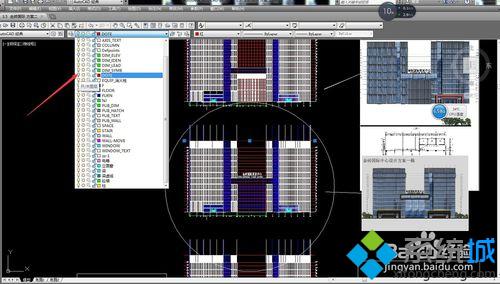

2、导出整理好的cad立面,主要是以块的方式导出,框选你要导出的立面后,按快捷键b,空格,提出一个对话框,任意起名001,保存;
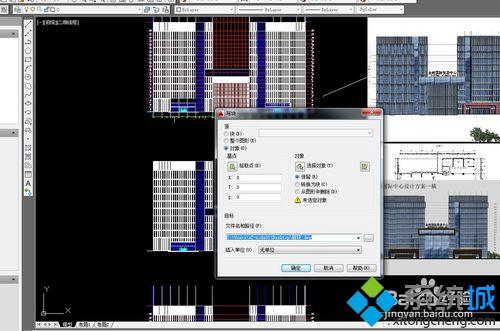
3、再框选之前的cad块,按快捷键w,空格,弹出对话框,起名001,保存好路径,我现在选择的是桌面路径,点保存,此时整个cad就导出出去了,大家可以在桌面上看到;

4、下面,我们要进行的是cad导入3dmax的步骤,打开3d,最做上角开始菜单,下面的import,导入;
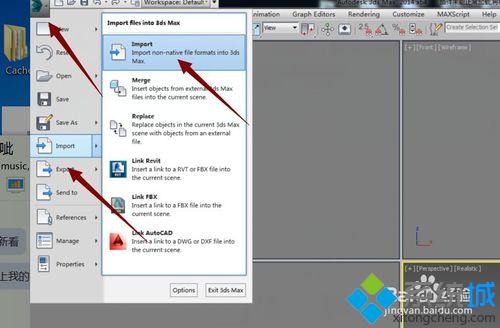
5、此时弹出对话框,注意,因为版本不同,下面的焊接命令必须勾选,以免产生空物体,之后按确定,此时cad,就导入到3dmax中,一般的情款,就要先打组,规为坐标0,0点。
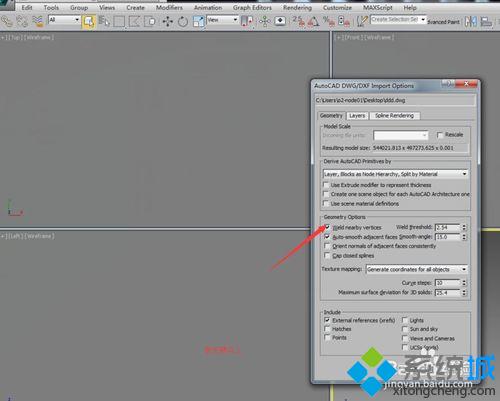
以上就是小编为大家介绍的win10系统下将cad导出进入3dMax的具体方法了。有需要的朋友们,赶紧试着操作一遍吧!相信会有不一样的惊喜!
相关教程:如何将模板导入ppt重装系统无法进入引导我告诉你msdn版权声明:以上内容作者已申请原创保护,未经允许不得转载,侵权必究!授权事宜、对本内容有异议或投诉,敬请联系网站管理员,我们将尽快回复您,谢谢合作!










